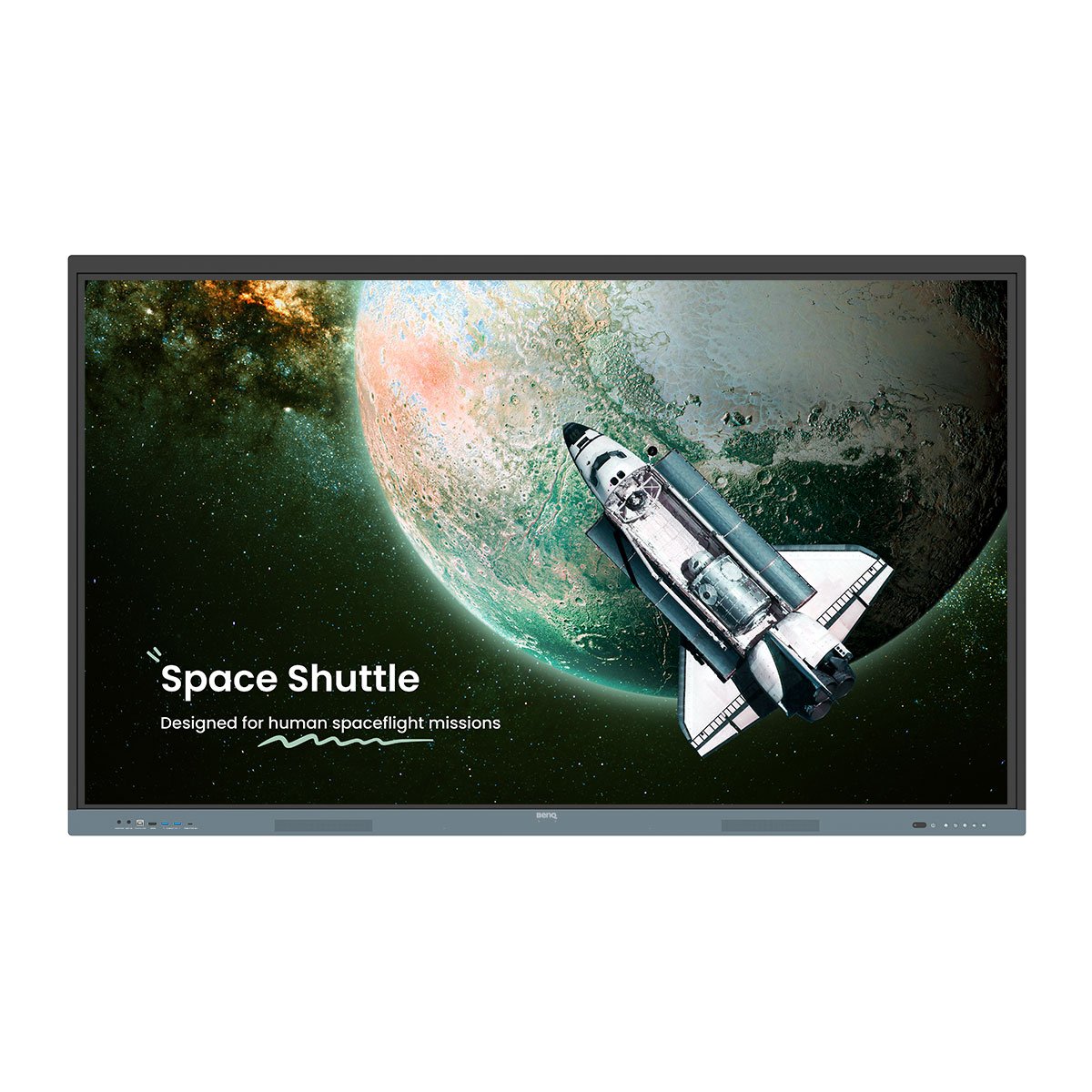Die App BenQ InstaShare 2 ermöglicht kabelloses Screen Sharing und bietet Ihnen die Freiheit, Ihre Klasse auf eine Weise einzubeziehen, die mit einer festen Verbindung zu einem interaktiven Whiteboard, Display oder Beamer nicht möglich ist. Tatsächlich bietet InstaShare 2 zehn zentrale Vorteile, die es von anderen Lösungen zur drahtlosen Bildschirmfreigabe unterscheiden.
Wir haben diese Vorteile in die folgenden Hauptkategorien unterteilt:
- Unterstützte Geräte und Medien: Was lässt sich mit InstaShare 2 alles teilen?
- Unterrichtsgestaltung: Wie verbessert InstaShare 2 Ihre Unterrichtseinheiten?
- Klassenmanagement: Wie unterstützt InstaShare 2 Sie dabei, die Klasse im Griff zu behalten?
- Weitere besondere Vorteile: Welche zusätzlichen Funktionen bietet InstaShare 2?
Unterstützte Geräte und Medien
1. Verwenden Sie das Gerät, das Sie bereits besitzen.
InstaShare 2 ist im Vergleich zu vielen anderen Lösungen deutlich flexibler und unterstützt eine Vielzahl von Geräten. Sie können Inhalte von nahezu jedem Laptop, Tablet oder Smartphone freigeben, ganz gleich ob Sie Windows, ChromeOS, macOS, iOS, iPadOS oder Android verwenden.
Auf BenQ-Displays funktioniert die Bildschirmübertragung direkt über die integrierten kabellosen Übertragungsfunktionen Ihres Geräts. Eine zusätzliche App ist dafür nicht notwendig. Windows- und Android-Geräte nutzen Miracast, Apple-Geräte verwenden AirPlay, und für Android- sowie ChromeOS-Geräte steht Google Cast zur Verfügung.
Wenn Sie mehr als nur den Bildschirm spiegeln möchten, empfehlen wir die InstaShare-2-App. Sie bietet erweiterte Funktionen wie NFC-Freigabe per Fingertipp, schnelle Medienübertragung über Bluetooth, Touchback-Unterstützung und viele weitere Möglichkeiten.
2. Alle Arten von Inhalten teilen.
InstaShare 2 ermöglicht eine flexible Bildschirmfreigabe auf BenQ-Displays. Sie können den gesamten Bildschirm spiegeln, ihn erweitern oder gezielt nur eine App freigeben. Wenn Sie ein Chromebook verwenden, ist auch die Freigabe eines einzelnen Browser-Tabs möglich. Besonders hervorzuheben ist, dass Sie nicht nur Inhalte übertragen, sondern auch aktiv mit verschiedenen Medientypen arbeiten können.

Mit InstaShare 2 können Sie mehr als nur Ihren Bildschirm teilen. Auch Apps, Dokumente, Bilder, Videos und das Kamerabild Ihres Geräts lassen sich ganz einfach übertragen.

- Bilder: Teilen Sie mehrere Bilder von Ihrem Gerät und blättern Sie sie als Galerie auf dem Display durch.
- Videos: Übertragen Sie ein Video und steuern Sie die Wiedergabe direkt über das Display. Sie können außerdem Screenshots machen, die alle Ihre Anmerkungen enthalten.
- Live-Kamera: Teilen Sie die Kamera Ihres Geräts, um einen Live-Video-Stream auf dem Display zu zeigen. Das ist besonders praktisch in Unterrichtsstunden, in denen Details genau betrachtet werden müssen.
- Dokumente: Teilen Sie Dokumente wie Präsentationen oder PDFs und navigieren Sie auf einem BenQ Board per Handgesten durch jede Seite. Sie können scrollen, zoomen und blättern.
Erweiterungen der Lektion
3. Binden Sie Ihre Schüler aktiv ein.
Viele Schüler verlieren im Unterricht schnell das Interesse, weil sie das Gefühl haben, nicht zur Stunde beizutragen. Wenn Ihre Schüler jedoch mit dem Display verbunden sind und wissen, dass Sie jederzeit ihren Bildschirm anzeigen können, entsteht eine Atmosphäre die sie dazu motiviert, sich auf den Unterricht zu konzentrieren. Dieses System kann auch schüchterne Schüler dazu ermutigen, sich mehr zu beteiligen.
Egal, ob Ihre Klasse aus 10 oder 50 Schülern besteht, alle können ihre Geräte mit InstaShare 2 verbinden. (Natürlich hängt die maximale Anzahl von der Qualität Ihrer WLAN-Verbindung ab.) Sie können bis zu neun Bildschirme gleichzeitig anzeigen lassen, was ein großer Vorteil gegenüber anderen kabellosen Bildschirmfreigabe-Lösungen ist, die oft nur eine bis vier Bildschirme zulassen.

Sie können mit InstaShare 2 bis zu neun Bildschirme gleichzeitig auf dem BenQ Board anzeigen und interaktiv nutzen.

Sie können direkt vom Display aus mit den Bildschirmen Ihrer Schüler interagieren.
Ihre Schüler können hingegen auf ihren Geräten Anmerkungen machen, wenn sie die Funktion „Gerät-zu-Board“ auf Windows- oder macOS-Geräten nutzen. Alternativ können sie auch auf dem BenQ Board Notizen schreiben, wenn die Funktion „Board-zu-Gerät“ aktiviert ist.
4. Einfaches Multitasking
Wenn Sie vom Smart-Split-Screen-Modus in den Floating-Window-Modus wechseln, können Sie den geteilten Bildschirm als frei verschiebbare und skalierbare Fensteransicht anzeigen. Dieses Fenster liegt über anderen geöffneten Anwendungen auf dem BenQ Board. So können Sie den geteilten Inhalt als Referenz nutzen, während Sie gleichzeitig andere Aufgaben erledigen – etwa im Internet surfen oder auf dem Whiteboard arbeiten.
Dieser Arbeitsablauf bietet viele Vorteile. Zum Beispiel können Sie damit Apps öffnen, die normalerweise nicht direkt auf dem BenQ Board verfügbar wären. Sie könnten etwa eine spezialisierte Anwendung wie CAD-Software im InstaShare-Fenster laufen lassen und parallel im Browser des Boards zusätzliche Designbeispiele anzeigen.
Eine weitere Möglichkeit wäre, dass ein Schüler seinen Bildschirm freigibt, während Sie auf dem Whiteboard wichtige Punkte aus seiner Arbeit notieren.

InstaShare 2s AI Lens liefert Informationen zu Tausenden von Pflanzen- und Insektenarten.

AI Lens funktioniert problemlos mit allen Inhalten, die auf dem BenQ Board geteilt werden. Dazu gehören Bilder, Videos, Dokumente und Ihr Gerätebildschirm. Tippen Sie einfach auf die AI-Taste auf dem geteilten Bildschirm, um sofort zusätzliche Informationen zum fokussierten Objekt zu erhalten.
Derzeit kann AI Lens mehr als 35.000 Pflanzenarten und 14.000 Insektenarten genau erkennen und Informationen dazu liefern. Der Funktionsumfang wird in zukünftigen Updates weiter ausgebaut.
Klassenorganisation
6. Steuern Sie den Ablauf Ihres Unterrichts
Andere Lösungen zur Bildschirmfreigabe bieten meist nur wenige oder gar keine Möglichkeiten, die Freigabe von Inhalten zu moderieren. Dabei sind Host-Kontrollen wichtig, um bei potenziell chaotischen Situationen für Ordnung zu sorgen. Stellen Sie sich vor, alle Ihre Schüler könnten jederzeit ohne Einschränkungen ihre Bildschirme teilen. Dann könnte es passieren, dass ein Schüler gerade etwas zeigt und sofort rausfliegt, sobald ein anderer Schüler sein Gerät mit dem Display verbindet. Mit InstaShare 2 gehört dieses Problem der Vergangenheit an, denn Sie haben alle nötigen Steuerungsfunktionen, damit Ihre Freigabesitzungen reibungslos ablaufen.
Das Fenster für die Host-Kontrollen teilt alle verbundenen Geräte in drei Kategorien ein: Geräte, die gerade zum Board teilen, Geräte, die das Board spiegeln, und Geräte, die mit InstaShare 2 verbunden sind, aber weder aktiv teilen noch spiegeln.

Die verbundenen Geräte sind in drei Registerkarten unterteilt: „Zum Board“ zeigt die Geräte, die ihren Bildschirm auf das BenQ Board teilen. „Zu Geräten“ listet die Geräte auf, die das BenQ Board spiegeln. „Leerlauf“ zeigt alle anderen verbundenen Geräte, die weder teilen noch spiegeln.

Als Host haben Sie die Freiheit, auszuwählen, welche Bildschirme Ihrer Schüler angezeigt oder ausgeblendet werden, wer davon Anmerkungen machen darf und wer Touchback-Rechte erhält. So behalten Sie besser den Überblick darüber, wer was gerade macht. Darüber hinaus können Sie freigegebene Bildschirme stummschalten, schließen oder auf Vollbild erweitern.
7. Störungen und Scherze verhindern
Wenn Schüler uneingeschränkt selbst bestimmen dürfen, was auf dem Bildschirm angezeigt wird, besteht die Gefahr, dass diese Möglicheit für das Teilen unangemessener Inhalte genutzt wird. Daher ist InstaShare 2 so konzipiert, dass solche Situationen vermieden werden können.
Zunächst können Sie eingehende Inhalte ganz einfach prüfen, indem Sie eine entsprechende Einstellung aktivieren. Jedes Mal, wenn ein Schüler versucht, ein Bild oder Video auf das Board zu übertragen, zeigt InstaShare 2 eine kleine Vorschau an. So können Sie den Inhalt vorab überprüfen und entscheiden, ob er auf dem Display gezeigt werden darf.
Und falls es doch einmal vorkommt, dass ein Schüler versucht, pornografisches Material zu teilen, erkennt die integrierte KI-Funktion „AI Guardian“ solche Inhalte automatisch und blockiert sie, bevor sie auf dem Bildschirm erscheinen.
Zusätzlich können Sie den „Bitte nicht stören“-Modus aktivieren. Dadurch werden weitere Freigabeanfragen, Annotationen und Touchback-Funktionen deaktiviert. So bleibt Ihre Präsentation ungestört, und Sie behalten die volle Kontrolle über das Board und alle geteilten Inhalte.
Weitere einzigartige Vorteile
Wenn Sie in einem Raum mit mehreren Displays unterrichten, können Sie die Board-zu-Board-Funktion von InstaShare nutzen, um den Bildschirm Ihres BenQ Boards gleichzeitig auf mehrere andere BenQ Boards oder digitale BenQ-Anzeigen zu übertragen. So lassen sich alle Schüler besser einbinden und der Unterricht wird noch wirkungsvoller.

Cast your screen to other BenQ displays with board-to-board sharing.

Diese Funktion ist besonders hilfreich beim Unterrichten in größeren Klassenräumen. Sie müssen lediglich ein BenQ Board als Host-Gerät festlegen und es als Hauptbildschirm verwenden. Da alle anderen BenQ Boards oder digitalen Anzeigen Ihren Bildschirm spiegeln, können die Schüler einfach auf das nächstgelegene Display schauen und dem Unterricht bequem folgen.
9. Steuerung ganz einfach weitergeben
Wenn eine andere Person die Leitung Ihrer Unterrichtseinheit übernehmen soll, müssen Sie ihnen nicht extra Ihren Laptop, das Tablet oder Smartphone überlassen. Mit InstaShare 2 können Sie die Rolle ganz einfach weitergeben: Wählen Sie einfach das Gerät Ihres Kollegen in der Geräteliste aus und weisen Sie ihm die Host-Rechte zu.
Sobald diese Einladung angenommen wird, erhält die Person sofort alle Moderationsrechte – dazu gehören unter anderem das Ein- und Ausblenden von Bildschirmen sowie das Aktivieren oder Deaktivieren von Annotationen und Touchback. Da der neue Host sein eigenes Gerät verwendet, wirkt die Bedienung für ihn oder sie auch wesentlich natürlicher und vertrauter.
10. Behalten Sie die volle Kontrolle über Ihr Display
Im Gegensatz zu anderen Lösungen, die sich auf einfache Bildschirmübertragung beschränken, geht InstaShare 2 einen Schritt weiter: Sie können Ihr Smartphone oder Tablet in ein vollwertiges Steuerungszentrum für Ihr BenQ Display verwandeln.
Mit dem Smart Controller der InstaShare 2 App steuern Sie Ihr BenQ Board, Ihre Digital Signage oder Ihren Smart-Projektor ganz bequem: Sie können Apps öffnen und bedienen, durch Webseiten scrollen, Texte eingeben und Einstellungen wie Lautstärke oder Helligkeit anpassen.
Diese Steuerfunktionen sind ausschließlich dem Host vorbehalten. So bleibt die Kontrolle jederzeit in Ihrer Hand.
Sind Sie bereit, InstaShare 2 zu nutzen?
Mit InstaShare 2 können Sie weit mehr tun als nur Ihren Bildschirm zu erweitern. Dank der breiten Gerätekompatibilität, vielfältigen Möglichkeiten zur Inhaltsfreigabe, praktischen Moderationsfunktionen und KI-gestützten Features zählt InstaShare 2 zu den leistungsstärksten Lösungen für die drahtlose Bildschirmübertragung auf interaktiven Tafeln, Digital Signage und Projektoren.
Sobald Sie InstaShare 2 ausprobiert haben, werden Sie schnell erkennen, wie sehr es die Qualität Ihres Unterrichts verbessern kann.